iPhone не принимает звонки? Попробуйте эти советы
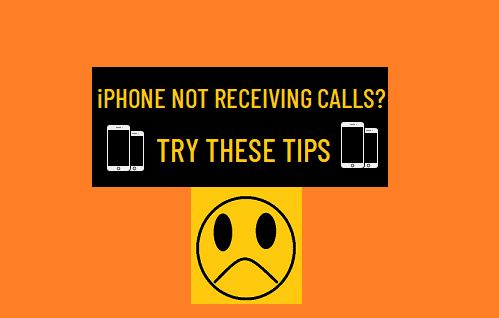
[ad_1]
Если ваш iPhone не принимает вызовы, проблема в большинстве случаев связана либо с плохим подключением к сети, либо с изменением настроек вызовов.
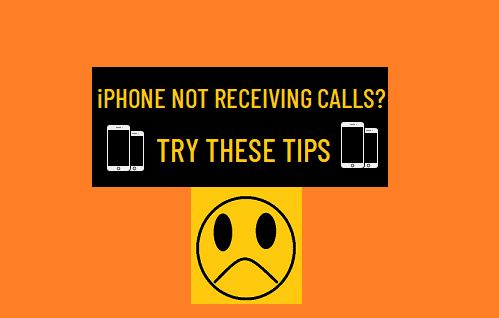
Невозможно принимать звонки на iPhone
Проблема, связанная с тем, что iPhone не принимает звонки, в большинстве случаев может быть решена путем просмотра настроек звонков на вашем iPhone, обновления iPhone и выполнения сброса настроек сети.
Если вы не можете решить проблему с помощью этих шагов по устранению неполадок, проблема может быть связана с неисправной или неисправной SIM-картой или проблемами с оборудованием на вашем iPhone.
1. Проверьте настройки сотовой связи.
Проверьте настройки сотовых данных на вашем iPhone, перейдя в Настройки > Сотовый > и убедитесь, что переключатель рядом с Сотовая данных установлен на НА положение (зеленый).
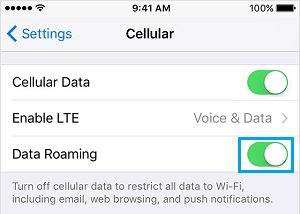
Если вы находитесь в другой стране или за пределами зоны звонков, вам может потребоваться включить Роуминг данных возможность принимать звонки на вашем устройстве.
2. Установите флажок «Не беспокоить».
Распространенная причина того, что iPhone не принимает вызовы, заключается в том, что iPhone находится в режиме «Не беспокоить». Для подтверждения перейдите на Настройки > Фокус > Просьба не беспокоить > убедитесь Просьба не беспокоить переключатель установлен на ВЫКЛЮЧЕННЫЙ Должность.
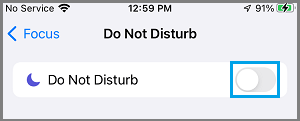
3. Включение / отключение режима полета.
Включение и отключение режима полета помогает обновить сотовую сеть и сбрасывает беспроводные антенны на вашем iPhone.
Перейти к Настройки > Включить Авиа режим переместив переключатель в положение НА должность.
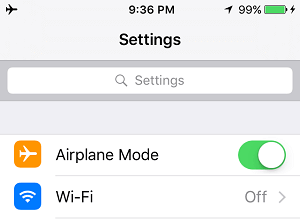
Подождите 10 секунд и Отключить режим полета переместив переключатель в положение ВЫКЛЮЧЕННЫЙ должность.
4. Проверьте переадресацию звонков.
Вы не будете получать звонки на свой iPhone, если звонки переадресовываются на другой номер телефона.
Перейти к Настройки > Телефон > Переадресация звонков и убедитесь Переадресация звонков установлен на ВЫКЛЮЧЕННЫЙ должность.
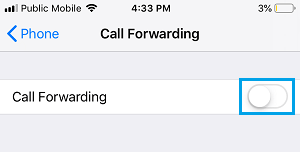
Примечание: Вы можете быстро отключить переадресацию вызовов на своем iPhone, набрав номер * 73.
4. Установите обновления.
Иногда проблема возникает из-за того, что обновление iOS или Carrier ожидает установки на ваше устройство. Чтобы проверить наличие обновлений, перейдите на Настройки > Общий > О > нажмите на Установить (если доступны обновления).
5. Проверьте заблокированные номера.
Если вы не получаете звонки с определенного номера телефона, проблема может быть в том, что этот номер случайно заблокирован на вашем устройстве.
Перейти к Настройки > Телефон > Заблокированные контакты.

На следующем экране проверьте, указан ли номер. Если номер присутствует, проведите пальцем влево по Телефонный номер и нажмите на Разблокировать.

После того, как Номер будет разблокирован, у вас не должно возникнуть проблем с приемом и звонками на этот Номер телефона.
6. ВЫКЛЮЧИТЕ «Отключение звука неизвестных абонентов».
Если на iPhone включена функция «Отключить звук неизвестных абонентов», вы не будете получать звонки от тех, кого нет в вашем списке контактов.
Перейти к Настройки > Телефон > отключить Молчание неизвестных абонентов переместив переключатель в положение ВЫКЛЮЧЕННЫЙ должность.
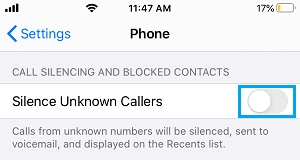
7. Сбросить настройки сети.
Иногда проблема возникает из-за того, что настройки сети на вашем iPhone становятся неисправными или поврежденными.
Перейти к Настройки > Общий > Перезагрузить > На следующем экране нажмите на Сбросить настройки сети вариант.

Во всплывающем окне подтверждения нажмите на Перезагрузить подтвердить.
После сброса настроек сети вам нужно будет снова подключиться к сети Wi-Fi, введя пароль сети Wi-Fi.
8. Извлеките и снова вставьте SIM-карту.
Если описанные выше методы не помогли, проблема может быть в неисправной, поврежденной или неправильно вставленной SIM-карте.
Для подтверждения удалите Сим-карта с вашего iPhone и осмотрите SIM-карту на предмет видимых признаков повреждения. Если вы не обнаружите никаких признаков повреждения, повторно вставьте SIM-карту в свой iPhone и посмотрите, сможете ли вы принимать звонки.
Если у вас другой iPhone, вставьте SIM-карту в другой iPhone и посмотрите, работает ли он. Если SIM-карта не работает на другом устройстве, это означает, что она повреждена и требует замены.
- Как отключить звук неизвестных спам-звонков на iPhone
- Как заставить ваш iPhone мигать при входящем звонке
[ad_2]

